Microsoft Defender 入口網站中的 適用於 Office 365 的 Microsoft Defender
適用於:
- Microsoft Defender XDR
- [適用於 Office 365 的 Microsoft Defender]/defender-office-365/mdo-about
本文說明 Microsoft Defender 入口網站中的 適用於 Office 365 的 Defender 體驗。 之前,適用於 Office 365 的 Defender 客戶使用 Office 365 Security & Compliance Center (https://protection.office.com) 。
快速參考
下表列出安全性 & 合規性中心與 Microsoft Defender 入口網站之間的瀏覽變更。
| 安全性與合規性中心 | Microsoft Defender 入口網站 | Microsoft Purview 合規性入口網站 | Exchange 系統管理中心 |
|---|---|---|---|
| 警示 | 警示頁面 | ||
| 分類 | 請參閱 Microsoft Purview 合規性入口網站 | ||
| 資料外洩防護 | 請參閱 Microsoft Purview 合規性入口網站 | ||
| 記錄管理 | 請參閱 Microsoft Purview 合規性入口網站 | ||
| 資訊控管 | 請參閱 Microsoft Purview 合規性入口網站 | ||
| 威脅管理 | Email & 共同作業 | ||
| 權限 | 權限與角色 | 請參閱 Microsoft Purview 合規性入口網站 | |
| 郵件流程 | 請參閱 Exchange 系統管理中心 | ||
| 資料隱私權 | 請參閱 Microsoft Purview 合規性入口網站 | ||
| 搜尋 | 稽核 | 搜尋 (內容搜尋) | |
| 報表 | Report | ||
| 服務保證 | 請參閱 Microsoft Purview 合規性入口網站 | ||
| 監督 | 請參閱 Microsoft Purview 合規性入口網站 | ||
| 電子文件探索 | 請參閱 Microsoft Purview 合規性入口網站 |
Microsoft Defender 入口網站https://security.microsoft.com結合現有 Microsoft 安全性入口網站的安全性功能,包括安全性 & 合規性中心。 此改善的中心可協助安全性小組更有效且有效率地地保護其組織免受威脅。
如果您熟悉安全性 & 合規性中心 (protection.office.com) ,本文將說明 Microsoft Defender 入口網站中的一些變更和改善。
深入瞭解優點:Microsoft Defender 全面偵測回應 概觀
如果您要尋找合規性相關專案,請流覽 Microsoft Purview 合規性入口網站。
新增和改善的功能
左側瀏覽或快速啟動列看起來會很熟悉。 不過,此適用於雲端的 Defender 中有一些新的和更新的元素。
透過統一 Microsoft Defender 全面偵測回應 解決方案,您可以將威脅訊號結合在一起,並判斷威脅的完整範圍和影響,以及它目前對組織的影響。
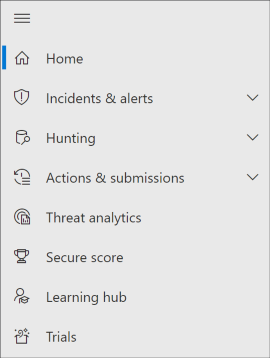
適用於 Office 365 的 Defender 保護貴組織抵禦電子郵件訊息、連結 (URL) 和共同作業工具所造成的惡意威脅。
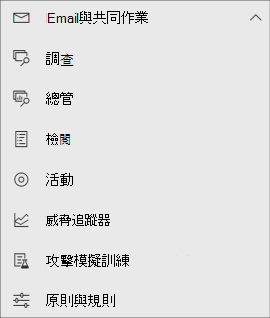
事件和警示
將橫跨電子郵件、裝置和身分識別的事件和警示管理結合在一起。 警示現在可在 [調查] 節點下取得,並有助於提供攻擊更廣泛的檢視。 警示頁面透過結合攻擊訊號來建構詳細的案例,提供警示的完整內容。 之前,警示是不同工作負載所特有。 全新、整合的體驗現在將不同工作負載的警示結合在一致的檢視中。 您可以快速分類、調查並採取有效動作。
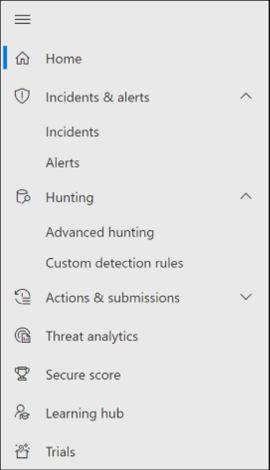
搜捕
使用進階搜捕查詢來主動搜尋端點、Office 365 信箱等的威脅、惡意程式碼和惡意活動。 這些功能強大的查詢可用來找出並檢閱已知和潛在威脅的威脅指標和實體。
您可以從進階搜捕查詢建置自定義偵測規則,以協助您主動 watch 可能表示入侵活動和設定錯誤裝置的事件。
以下是在 適用於 Office 365 的 Microsoft Defender 中進階搜捕的範例。
控制中心
控制中心會顯示已由自動化調查及回應功能所建立的調查。 在 Microsoft Defender 入口網站中,這個自動化的自我修復可透過自動回應特定事件來協助安全性小組。
深入瞭解 控制中心。
威脅分析
從專業的 Microsoft 安全性研究工具取得威脅情報。 威脅分析可協助安全性小組在面對新興威脅時更有效率。 威脅分析包括:
- 適用於 Office 365 的 Microsoft Defender 的電子郵件相關偵測和緩和措施。 這是已可透過適用於端點的 Microsoft Defender 取得的端點資料的增加項目。
- 與威脅相關的事件檢視。
- 用於快速識別及使用報告中可採取動作資訊的增強體驗。
您可以從 [Microsoft Defender 入口網站] 的左上方導覽列,或從顯示組織最高威脅的專用儀錶板卡片,存取威脅分析。
深入瞭解如何 使用威脅分析來追蹤和響應新興威脅。
電子郵件與共同作業
追蹤和調查對您使用者的電子郵件的威脅、追蹤行銷活動等等。 如果您已使用安全性 & 合規性中心,這會很熟悉。
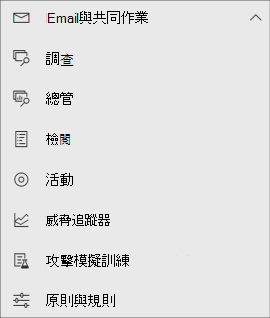
電子郵件實體頁面
Email 實體頁面會將過去散佈於不同頁面或檢視的電子郵件資訊一致。 調查電子郵件是否有威脅和趨勢將會集中。 標頭資訊和電子郵件預覽可透過相同的電子郵件頁面來存取,還有其他實用的電子郵件相關資訊。 同樣地,您可以在相同頁面的分頁上找到惡意檔案附件或 URL 的引爆狀態。 電子郵件實體頁面讓系統管理員和安全性作業小組能夠快速了解電子郵件威脅及其狀態,然後快速採取行動以判斷處理方式。
存取和報告
檢視報告、變更您的設定,以及修改使用者角色。
![Microsoft Defender 入口網站左側瀏覽窗格上的 [Microsoft Defender 入口網站許可權和報告] 的快速啟動功能表。](/zh-tw/defender/media/m365d-settings-nav.png)
注意事項
針對 適用於 Office 365 的 Defender 使用者,您現在可以在 Microsoft Defender 入口網站中管理和輪替 DKIM 金鑰。https://security.microsoft.com/authentication?viewid=DKIM
如需詳細資訊,請 參閱使用 DKIM 驗證從自定義網域傳送的輸出電子郵件。
變更的項目
下表是威脅管理的快速參考,其中安全性 & 合規性中心與 Microsoft Defender 入口網站之間發生變更。 按一下連結以閱讀更多有關這些區域的相關資訊。
| 區域 | 變更描述 |
|---|---|
| 調查 | 將 [適用於 Office 365 的 Defender]/defender-office-365/mdo-about 和適用於端點的 Defender 中的 AIR 功能結合在一起。 有了這些更新與改善功能,您的安全性作業小組就能在單一位置檢視電子郵件、共同作業內容、使用者帳戶和裝置上的自動化調查和補救動作的詳細資訊。 |
| 警示佇列 | 安全性 & 合規性中心的 [檢視警示] 飛出視窗窗格現在包含 [Microsoft Defender 入口網站] 的連結。 按兩下 [開啟警示頁面] 連結,Microsoft Defender 入口網站隨即開啟。 您可以按一下 [警示] 佇列中的任何 Office 365 警示來存取 [檢視警示] 頁面。 |
| 攻擊模擬訓練 | 使用攻擊模擬訓練在組織中執行真實化的攻擊案例。 這些模擬攻擊可協助在真實的攻擊影響您的組織之前訓練您的員工。 攻擊模擬訓練包括更多選項、增強的報告,以及改善的訓練流程,可協助讓您的攻擊模擬與訓練案例更易於傳遞和管理。 |
這些區域沒有變更:
此外,請查看本文底部的相關資訊一節。
重要事項
Microsoft Defender 入口網站結合了和 https://protection.office.com中https://securitycenter.windows.com的安全性功能。 不過,您會看到的項目將取決於您的訂閱。 例如,如果您只有適用於 Office 365 的 Microsoft Defender 方案 1 或 2,以獨立訂閱形式,您就不會看到有關適用於端點的安全性的功能,而適用於 Office 的 Defender 方案 1 客戶不會看到威脅分析之類的項目。
提示
所有 Exchange Online Protection (EOP) 函式都會包含在 Microsoft Defender 入口網站中,因為 EOP 是 適用於 Office 365 的 Defender 的核心元素。
Microsoft Defender 入口網站首頁
入口網站的首頁會顯示有關 Microsoft 365 環境安全性狀態的重要摘要資訊。
您可以使用導覽來快速導覽端點或電子郵件與共同作業頁面。 請注意,您會在這裡的項目將取決於您是否擁有適用於 Office 365 的 Defender 和/或適用於端點的 Defender 授權。
其中也包含安全性 & 合規性中心的連結,以供比較。 最後一個是描述最近的更新的新功能頁面的連結。
相關資訊
提示
想要深入了解? Engage 技術社群中的 Microsoft 安全性社群:Microsoft Defender 全面偵測回應 技術社群。
意見反應
即將登場:在 2024 年,我們將逐步淘汰 GitHub 問題作為內容的意見反應機制,並將它取代為新的意見反應系統。 如需詳細資訊,請參閱:https://aka.ms/ContentUserFeedback。
提交並檢視相關的意見反應